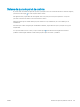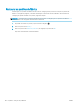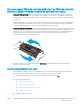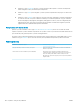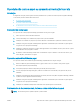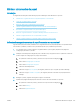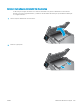HP Color LaserJet Pro MFP M277 - User Guide
Eliminar atolamentos de papel
Introdução
As seguintes informações incluem instruções para a eliminação de atolamentos no produto.
●
Enfrentando congestionamentos de papel frequentes ou recorrentes?
●
Locais de congestionamento de papel
●
Remover obstruções no alimentador de documentos
●
Limpar congestionamentos de papel no slot de uma única folha (bandeja 1)
●
Desobstruir congestionamentos de papel na Bandeja 2
●
Remover congestionamentos de papel da bandeja traseira e da área do fusor
●
Eliminar congestionamentos do compartimento de saída
●
Limpar congestionamentos na unidade dúplex (somente modelos duplex)
Enfrentando congestionamentos de papel frequentes ou recorrentes?
Siga essas etapas para resolver problemas com congestionamentos de papel frequentes. Se a primeira etapa
não resolver o problema, continue com a próxima etapa até que o problema seja resolvido.
1. Se o papel atolou no produto, elimine o congestionamento e, em seguida, imprima uma página de
conguração para testar o produto.
2. Verique se a bandeja está congurada para o tamanho e tipo de papel corretos no painel de controle do
produto. Ajuste as congurações do papel, se necessário.
a. No painel de controle do produto, pressione ou toque no botão Conguração .
b. Abra o menu Conguração do sistema.
c. Abra o menu Conguração de papel.
d. Selecione a bandeja na lista.
e. Selecione a opção Tipo do papel e, em seguida, selecione o tipo do papel que está na bandeja.
f. Selecione a opção Tamanho do papel e, em seguida, selecione o tamanho do papel que está na
bandeja.
3. Desligue o produto, aguarde 30 segundos e ligue-o novamente.
4. Imprima uma página de limpeza para remover o excesso de toner de dentro do produto.
a. No painel de controle do produto, pressione ou toque no botão Conguração .
b. Abra o menu Serviço.
c. Selecionar Página de limpeza.
PTWW Eliminar atolamentos de papel 107